Как да конвертирате видеоклипове с VLC плейър
VLC плейърът може би е най-добрата безплатна медияиграч на разположение. Той може да възпроизвежда практически всеки видео или аудио файл, който хвърлите върху него. Ами аз имам малка тайна ... Знаете ли, че VLC може да конвертира / прекодира видеоклипове също? Нека да разгледаме!
Стартирайте VLC плейъра и се уверете, че имате най-новата версия. Кликнете върху Помощ и изберете Проверете за актуализации.

Ще ви покаже дали е налична нова версия. Кликнете върху Да, когато поиска да инсталирате най-новата версия на VLC.
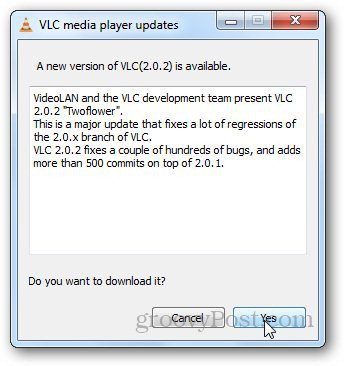
Сега кликнете върху менюто Media и изберете Конвертиране / Запазване. Като алтернатива можете да използвате клавишната комбинация Ctrl + R за да отворите диалоговия прозорец за конвертиране на видео.
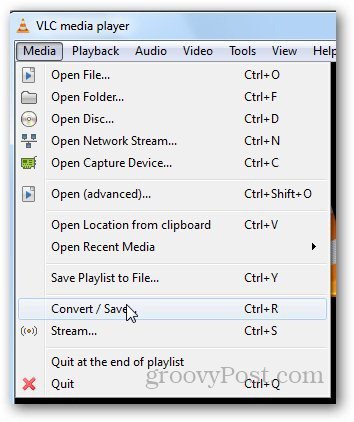
След като се отвори диалоговият прозорец, щракнете върху раздела Файл ищракнете върху бутона Добавяне. След това изберете видеоклипа, който искате да конвертирате. Можете дори да добавите субтитрите, ако го имате в компютъра си. Кликнете върху Конвертиране / Запазване, когато сте готови.
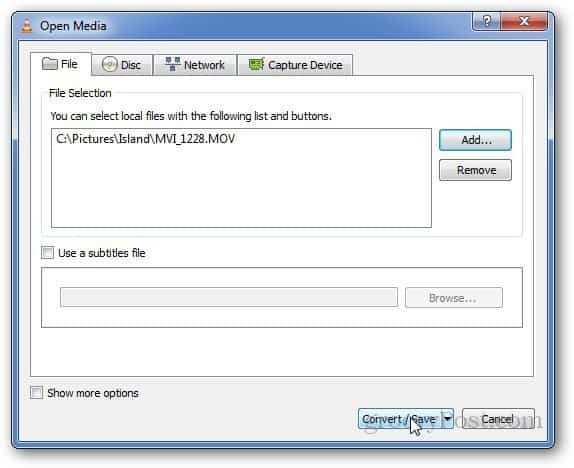
Това ще ви отведе до последната стъпка напроцес на преобразуване. Изберете целевата папка заедно с профила за преобразуване. Кликнете върху бутона Старт, за да стартирате процеса на преобразуване. Тя ви позволява да конвертирате и аудио файлове.
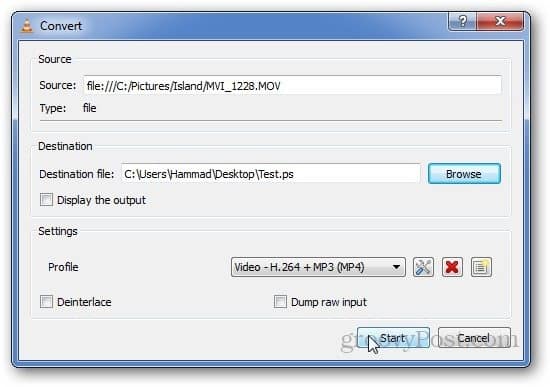
Показва напредъка в областта за възпроизвеждане на видео.
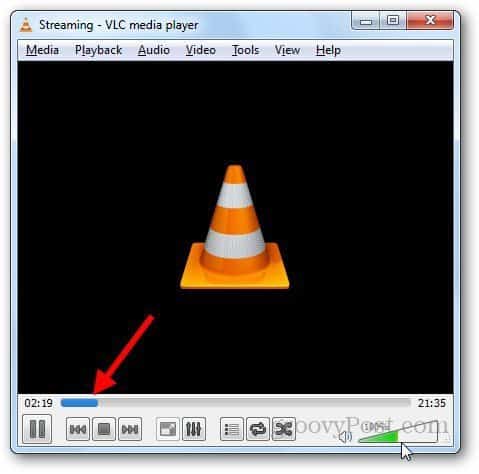
VLC също ви позволява да създавате нови профили. Кликнете върху бутона Създаване на нов профил.
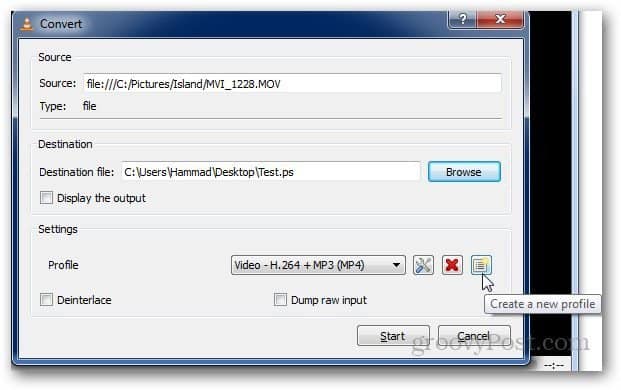
Той ще отвори нов диалогов прозорец, където можете да изберете аудио и видео кодеци, информация за капсулиране и субтитри. Дайте име на новия профил и щракнете върху Запазване, след като изберете желаните настройки.
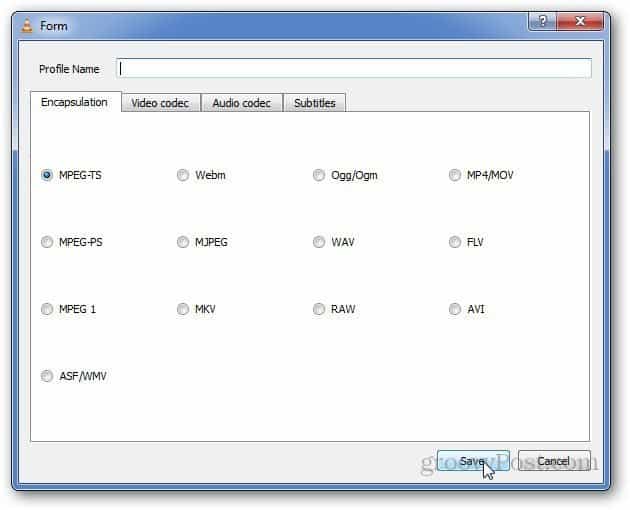
Ако искате да промените настройките на съществуващите профили, използвайте бутона Редактиране на профил, за да промените настройките. Ще ви върне към видео и аудио кодеците и т.н.
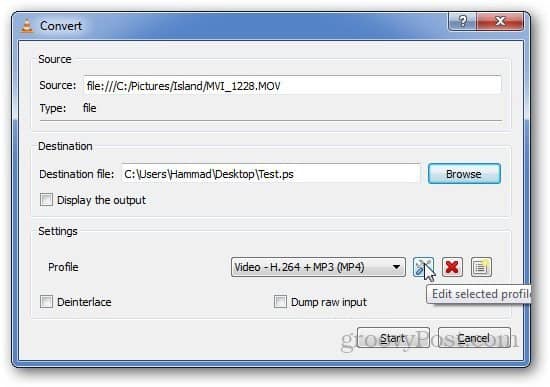
Едно нещо трябва да се отбележи, че VLC плейърът нямапозволяват на потребителите да конвертират няколко видеоклипа едновременно. Но опцията за преобразуване е чудесен скрит скъпоценен камък, който е полезен, когато трябва да преобразувате медиен файл на щипка.










Оставете коментар